아이폰 15에서 Spotify 기본 음악 플레이어를 만드는 방법
음악 스트리밍의 세계에서 Spotify는 방대한 라이브러리와 사용자 친화적인 인터페이스로 유명한 유명 브랜드가 되었습니다. 하지만 Apple의 기본 음악 플레이어에 지쳐서 아이폰 15의 음악 앱으로 Spotify로 바꾸고 싶으시다면 어떻게 해야 할까요? 운이 좋으세요! 이 가이드에서는 아이폰에서 기본 음악 앱을 변경하는 방법과 Spotify를 아이폰 15의 기본 음악 플레이어로 설정하여 좋아하는 음악을 번거로움 없이 즐길 수 있도록 하는 과정을 안내해 드립니다.
1부. 아이폰 기본 음악 플레이어를 Spotify, Pandora 등으로 변경하는 방법은 무엇인가요?
아이폰 15용 Apple 음악 앱에는 여러 가지 대안이 있지만 Apple은 기술적으로 기본 음악 플레이어를 변경하는 것을 허용하지 않습니다. 다행히 iOS 14.5 이상에서는 Siri를 사용하여 음악을 재생할 다른 앱을 선택할 수 있습니다. 예를 들어 Siri에게 노래를 재생해 달라고 요청하고 표시되는 목록에서 다른 앱을 선택할 수 있습니다.
1. Siri에게 질문하기만 하면 됩니다: "Siri야"라고 말하거나 아이폰 15의 측면 버튼을 길게 눌러 Siri.노래 요청하기를 시작합니다: Siri에게 원하는 음악을 재생하도록 명령할 수 있습니다. Siri에게 "Siri, 퀸의 '보헤미안 랩소디' 틀어줘"라고 말해 보세요."

- 2.앱을 선택합니다: Siri가 요청을 처리하면 기기에서 사용 가능한 음악 앱 목록이 표시됩니다. Apple 음악, Spotify, 판도라 등의 옵션이 표시됩니다.
- 3.Spotify를 선택합니다: Spotify 아이콘을 탭하여 기본 음악 플레이어로 설정합니다. 이제 Siri가 Spotify를 통해 요청한 노래를 재생합니다.
4.Siri에게 권한을 부여합니다: Siri가 음악 앱 데이터에 액세스할 수 있는 권한을 요청하면 "예"라고 말하거나 프롬프트에서 예를 탭하여 승인합니다.

5.음악 재생: Siri가 요청한 노래를 재생하기 시작하거나 방금 "음악"을 요청한 경우 마지막으로 듣고 있던 음악을 재생합니다.

2부. 아이폰 기본 음악 플레이어를 변경하면 어떻게 되나요?
Spotify를 기본 음악 플레이어로 성공적으로 설정했으니 이제 아이폰 15의 음악 환경에 어떤 변화가 생길지 궁금할 것입니다. 자세히 살펴보겠습니다.
- 특별 권한 없음: 기본 음악 플레이어를 설정한다고 해서 선택한 응용 프로그램에 추가 권한이 부여되거나 장치에 저장된 정보에 액세스할 수 있는 권한이 부여되는 것은 아니라는 점을 명심해야 합니다. 기본적으로 어떤 앱을 사용할지 명시하지 않고 Siri에게 음악 재생을 요청하면 Siri는 사용자가 기본 옵션으로 선택한 음악 플레이어(이 경우 Spotify)를 활용합니다.
- 원활한 통합: Spotify를 기본 플레이어로 전환해도 음악 경험이 중단되지 않습니다. 기본 Apple 음악 앱에서와 마찬가지로 Siri의 음성 명령을 사용하여 재생을 제어하고, 트랙을 건너뛰고, 볼륨을 조절할 수 있습니다.
- 앱 다양성: 기본 음악 플레이어를 변경하면 설정을 계속 변경할 필요 없이 다양한 음악 앱을 탐색할 수 있는 유연성을 얻을 수 있습니다. Apple 음악으로 다시 전환하거나 판도라를 사용하기로 결정한 경우 쉽게 전환할 수 있습니다.
Spotify를 기기의 기본 음악 플레이어로 설정할 수 있지만, Apple은 타사 응용 프로그램에 자체 기능과 설정에 대한 동일한 액세스 권한을 제공하지 않는다는 점을 알아두세요. 이러한 제한으로 인해 Siri는 여전히 컬렉션에서 노래를 재생하는 등의 다른 옵션보다 Apple 음악을 사용하는 것을 선호할 수 있습니다.
3부. Siri가 음악 플레이어 앱 목록을 제공하지 않는 이유는 무엇인가요?
Siri를 사용하여 Spotify를 기본 음악 플레이어로 설정하려고 했는데 음악 플레이어 앱 목록이 제공되지 않는다면 정당한 이유가 있을 수 있으니 걱정하지 마세요. Siri의 동작은 사용자의 사용 패턴과 과거에 상호 작용한 앱에 따라 달라질 수 있습니다. 다음은 Siri가 음악 플레이어 앱 목록을 표시하지 않는 이유를 설명할 수 있는 몇 가지 요인입니다.
- Siri는 사용자가 좋아하는 것을 학습합니다: Siri는 사용자의 습관과 취향에 맞게 만들어졌습니다. Siri를 Spotify와 함께 많이 사용하는 경우 Siri는 사용자가 가장 좋아하는 음악 재생 방법이 Spotify라는 것을 알아낼 수 있습니다. 이 경우 Siri는 음악 앱 목록을 제공하지 않고 대신 Spotify를 사용하여 원하는 노래를 재생할 수 있습니다.
- 앱 도움말: 이 기능은 아직 Siri에 대한 지원을 추가하지 않은 일부 음악 앱(예: SoundCloud 및 Bandcamp)에서는 작동하지 않습니다. Siri는 Apple Podcast, Pandora, Dark Noise, Spotify, iHeartRadio 및 TuneIn Radio와 같은 잘 알려진 앱과 이미 잘 작동하기 때문에 잘 작동할 가능성이 더 높습니다.
4부. 모든 음악 플레이어에서 Spotify 음악을 효과적으로 편집하는 방법
기본 음악 플레이어를 변경하면 사용 환경을 개선할 수 있지만, 모든 음악 플레이어에서 제한 없이 Spotify 음악을 최적의 상태로 즐길 수 있는 방법을 모색할 수도 있습니다. 바로 HitPaw Univd (HitPaw Video Converter)가 그 역할을 합니다. 이 다목적 도구를 사용하면 Spotify 음악을 원하는 형식으로 편집하여 다양한 음악 플레이어와 완벽하게 호환되도록 만들 수 있습니다.
HitPaw Univd의 주요 기능HitPaw Univd는 Spotify 음악 편집을 쉽게 할 수 있도록 설계된 다양한 기능을 제공합니다. 이 도구를 사용하면 선택한 음악 플레이어에 관계없이 Spotify 음악을 사용자 취향에 맞게 조정할 수 있습니다.
- Spotify 음악 편집 기능: HitPaw Univd를 사용하면 좋아하는 Spotify 트랙을 손쉽게 편집하여 필요에 맞게 구성할 수 있습니다.
- 범용 호환성: 이 편집 도구는 다양한 오디오 포맷을 지원하여 Spotify 음악을 선호하는 음악 플레이어에 최적화된 형식으로 조정할 수 있습니다.
- 일괄 편집: 여러 Spotify 노래를 한 번에 편집하여 시간을 절약할 수 있습니다. HitPaw Univd는 작업 프로세스를 간소화하여 전체 재생 목록을 효율적으로 관리할 수 있도록 도와줍니다.
- 고품질 출력: 편집된 오디오는 원래 품질을 그대로 유지하므로, 음악 플레이어 간에 전환할 때에도 사운드가 손상되지 않습니다.
마무리
기본 음악 플레이어를 변경하는 방법은 간단합니다! 이제 Siri에게 노래를 재생해달라고 요청할 때마다 수동으로 선택하는 번거로움 없이 Spotify에서 음악을 즐길 수 있습니다. HitPaw 비디오 컨버터는 다양한 음악 플레이어에서 Spotify, Deezer, Tidal, Apple, YouTube 음악을 손쉽게 편집하고 원하는 형식으로 조정할 수 있는 효율적이고 사용자 친화적인 솔루션을 제공합니다. Apple Music의 간편함을 선호하든 타사 앱의 다양성을 선호하든, HitPaw Univd (HitPaw Video Converter)를 사용하면 사용자가 원하는 방식으로 음악을 자유롭게 다룰 수 있습니다.

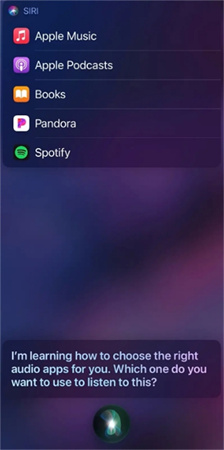
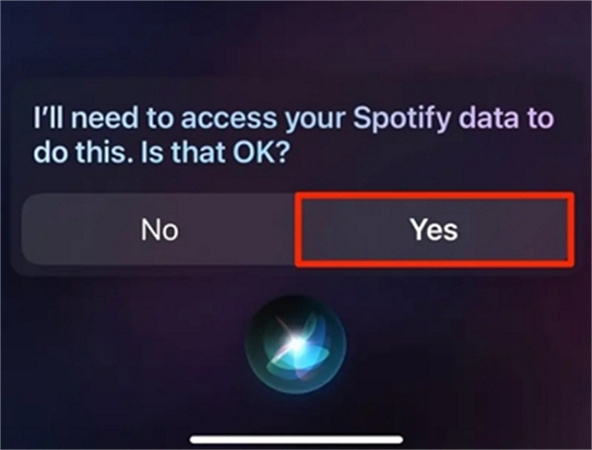
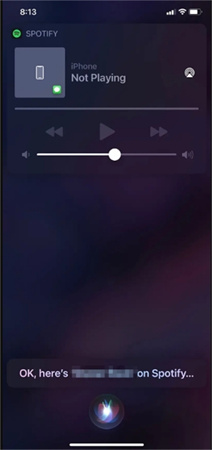





 HitPaw VikPea
HitPaw VikPea HitPaw FotorPea
HitPaw FotorPea



기사 공유하기:
제품 등급 선택:
김희준
편집장
새로운 것들과 최신 지식을 발견할 때마다 항상 감명받습니다. 인생은 무한하지만, 나는 한계를 모릅니다.
모든 기사 보기댓글 남기기
HitPaw 기사에 대한 리뷰 작성하기